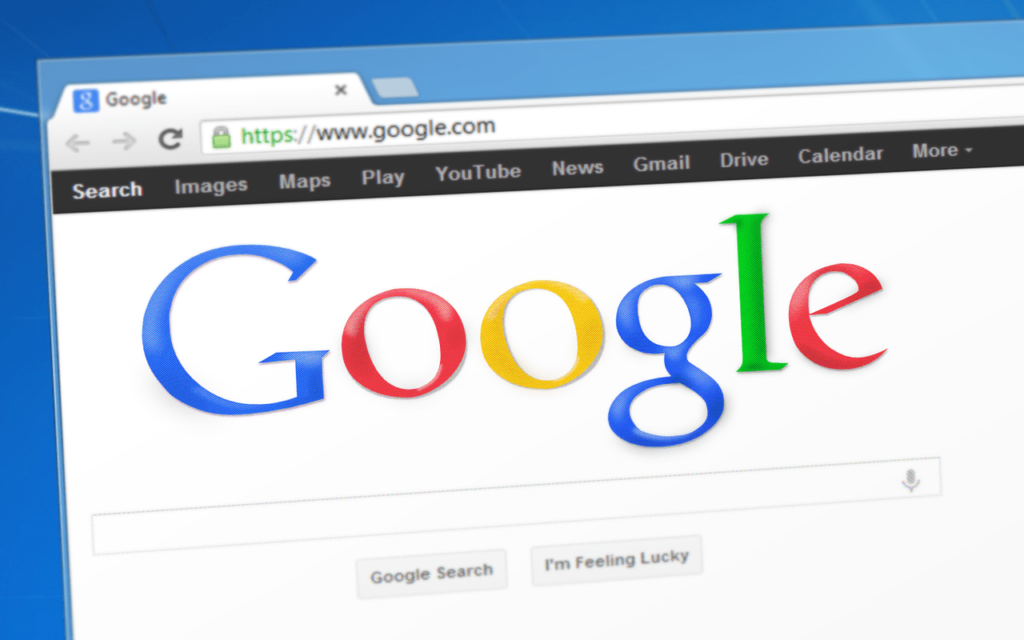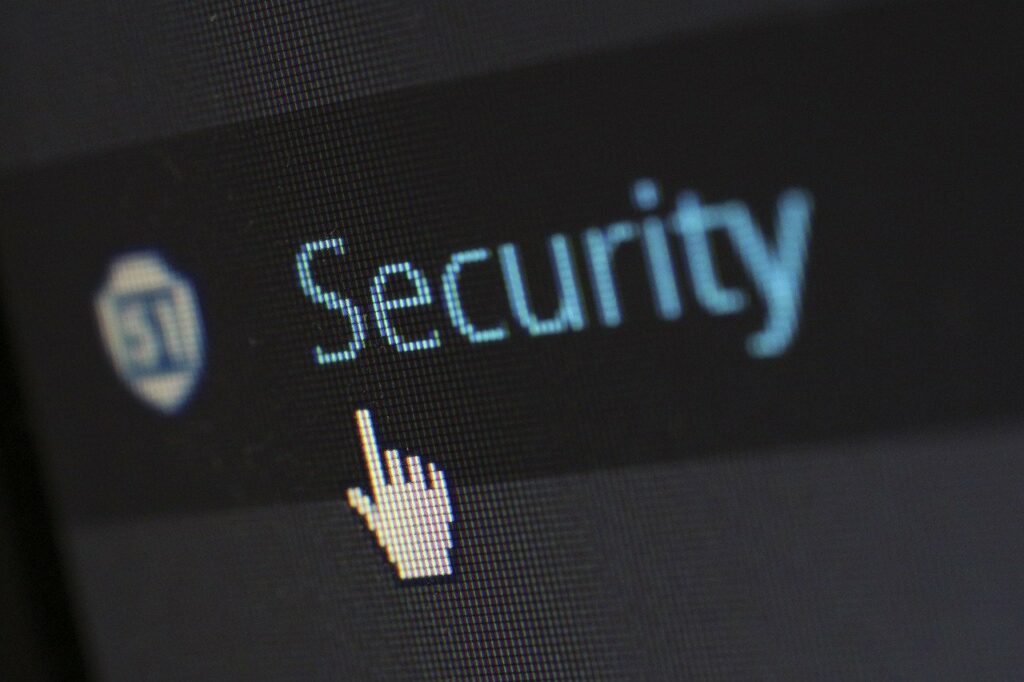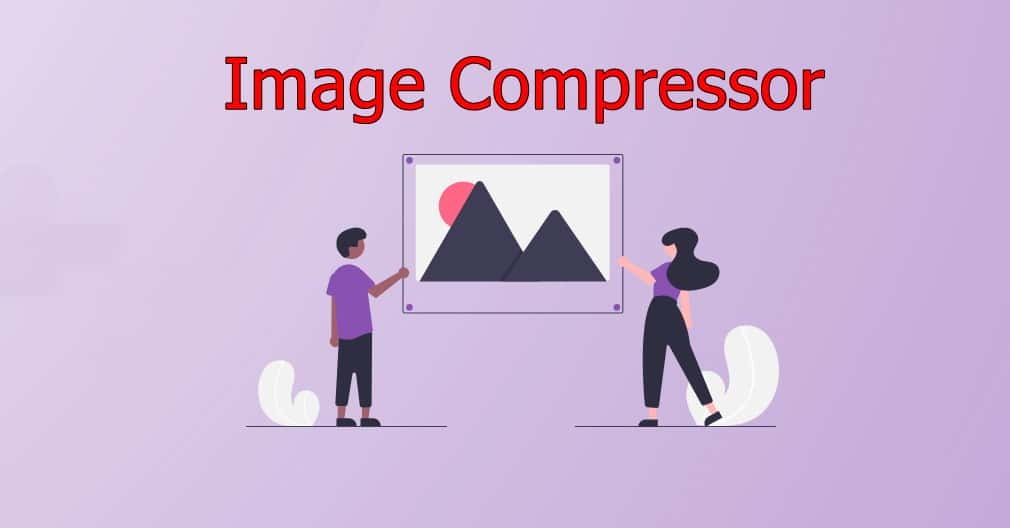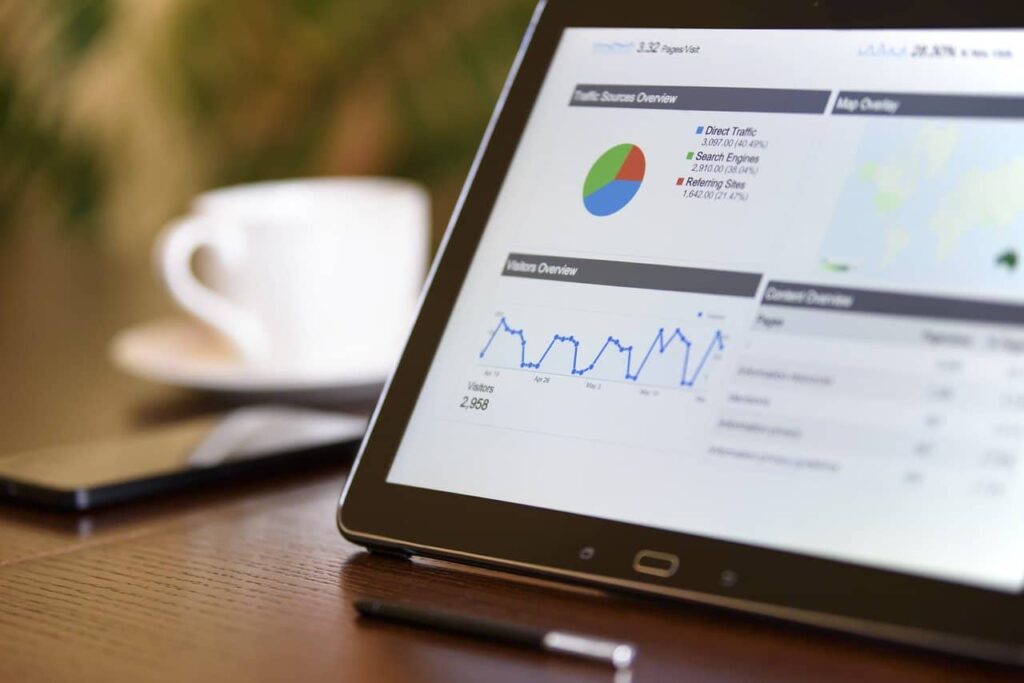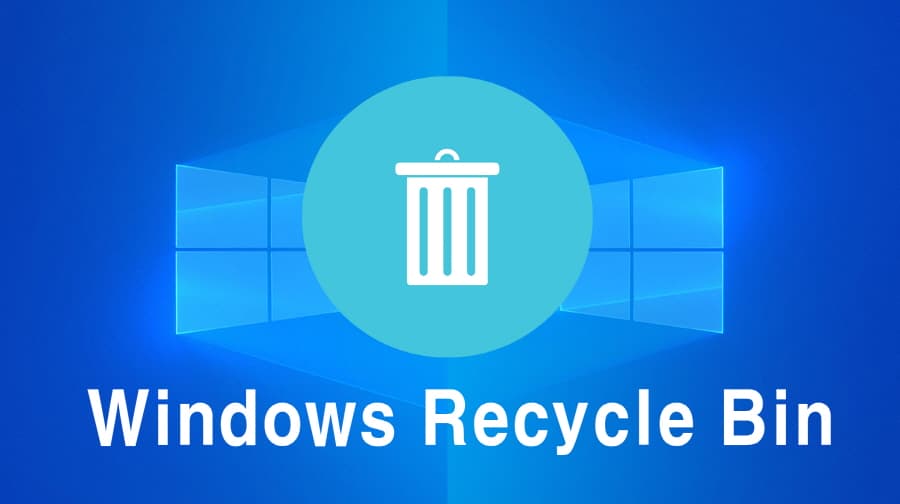트위치(Twitch)는 라이브 스트리밍 서비스로 많은 스트리머들이 활동을 하기 때문에 영상들도 많이 올라오게 됩니다. 영상 클립부터 다시 보기 영상까지 근데 기본적으로 다운로드 기능은 제공하지 않습니다.
그래서 팬들은 스트리머의 재미있는 장면들을 편집하거나 다시 보기를 소장하고 싶을 때 동영상 다운로드 받는 방법을 찾게 되는데 사이트를 이용하는 것보다 프로그램을 사용하게 되면 안정적으로 다운로드 받을 수 있습니다.
소개하려는 프로그램은 무료로 설치할 수 있으며 사용 방법도 어렵지 않기 때문에 설치해 두신다면 트위치 동영상 다운로드 받을 때 유용하게 쓰실 수 있을 것입니다.
1. 프로그램 설치
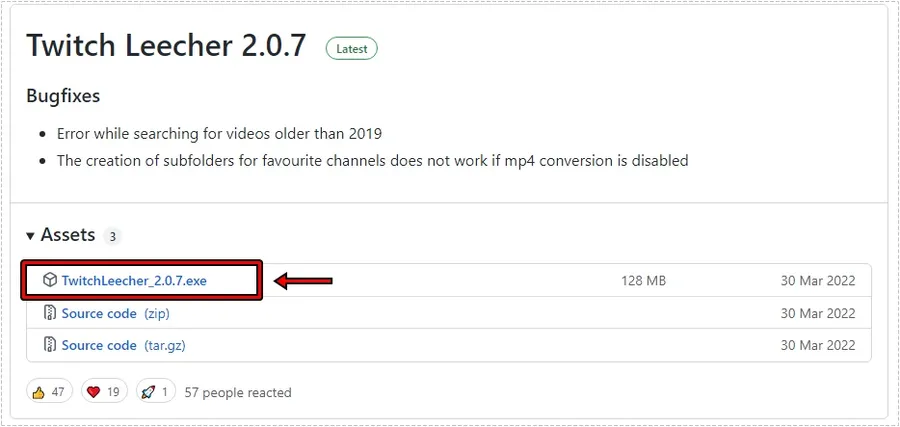
TwitchLeecher 다운로드 페이지로 들어가게 되면 위와 같은 화면이 나오게 되는데 여기서 빨간색 박스로 표시한 TwitchLeecher_2.0.7.exe 클릭하시면 됩니다.
서버가 빠르거나 안정적이지 않기 때문에 다운로드 받을 때 중단이 되는 경우가 있습니다. 그때는 다운로드 파일 옵션에서 다시 시작을 하시면 다운로드 받을 수 있을 것입니다.
2. 트위치 로그인
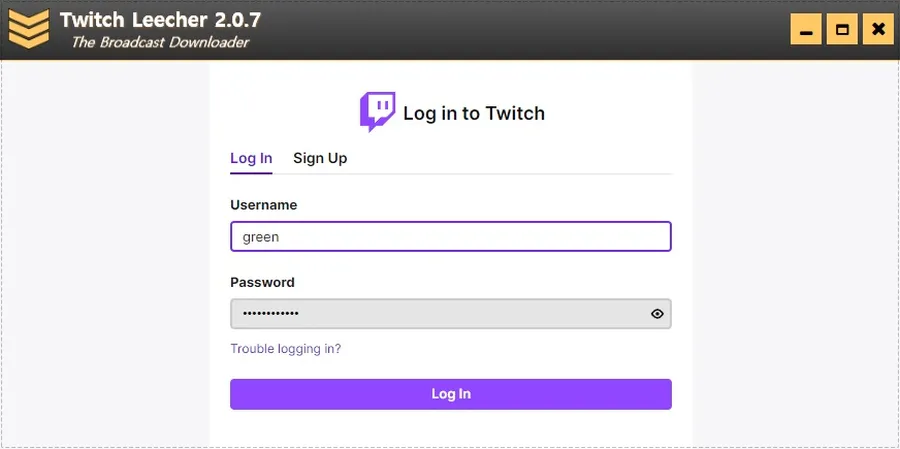
프로그램을 설치하고 실행을 하게 되면 로그인 화면이 나오게 되는데 여기에 트위치 로그인 정보를 입력하시면 됩니다. 그러면 메일로 인증 번호를 발송한다고 나오게 되는데 로그인 정보에 등록한 이메일로 인증 번호를 받아서 입력하시면 됩니다.
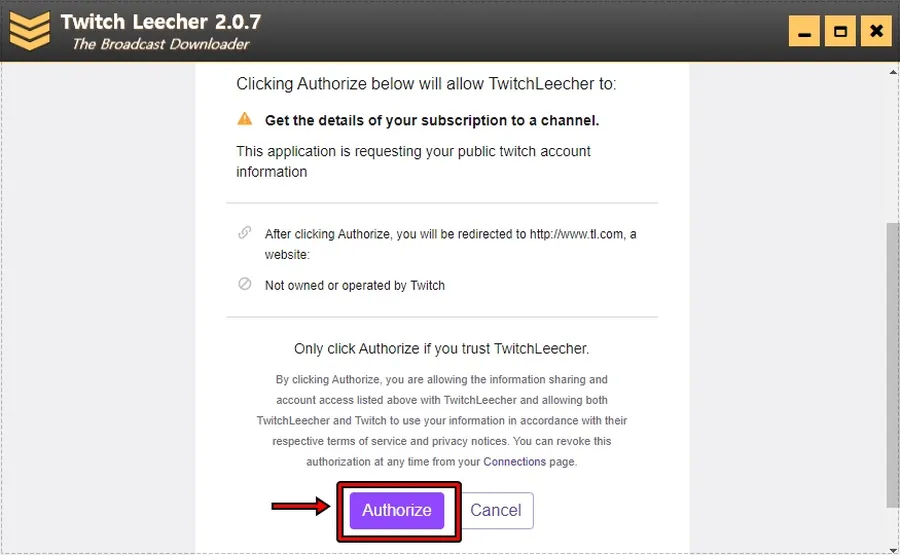
로그인이 되었다면 마지막으로 계정 엑세스에 대해서 허락을 구하는 화면이 나오게 되는데 아래에 있는 Authorize 버튼을 눌러서 수락을 해주시면 됩니다. 예전 버전에서는 Twitch API V5를 사용했지만 종료되면서 Helix API 사용하고 있기 때문에 트위치 계정과의 연동이 필요하다고 합니다.
※ 공지 내용
이전 Twitch API V5가 2022년 2월 20일에 종료됨에 따라 Twitch Leecher는 새로운 Helix API를 사용합니다. 개방형 V5 API 외에 새로운 Helix API는 사용자 인증이 필요합니다.
이러한 이유로 이제 Twitch Leecher 를 Twitch 계정과 연결해야 합니다. 이 연결의 목적은 필요한 인증 토큰을 검색하는 것입니다. 사용자 데이터 또는 개인 정보를 수집하거나 공유하지 않습니다.
3. 다운로드 폴더 설정
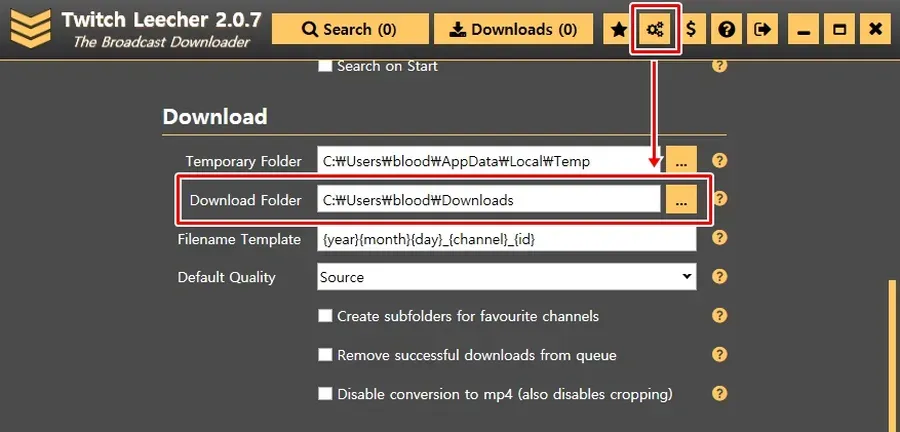
동영상을 다운로드 받으면 저장할 폴더를 설정해야 하는데 프로그램 우측 상단에 보시면 톱니바퀴 모양의 아이콘을 볼 수 있고 들어가게 되면 Download Folder 설정을 보실 수 있을 것입니다.
4. 퀄리티 설정
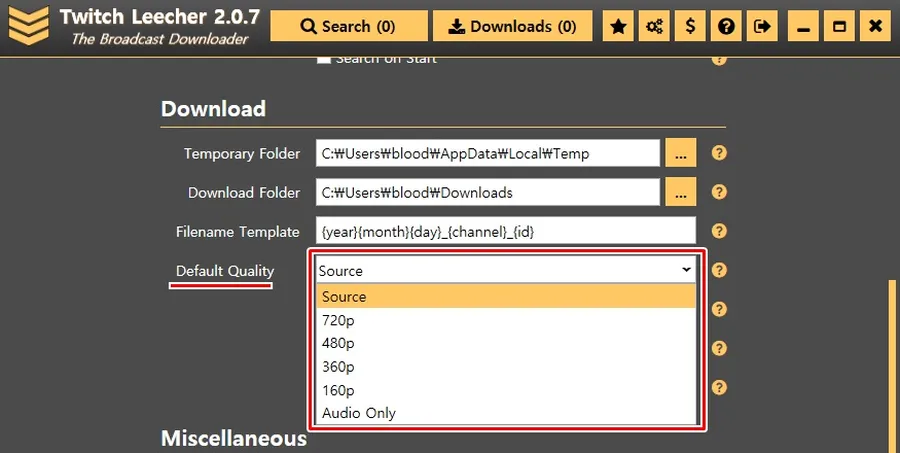
다운로드 폴더를 설정하였다면 바로 아래에 있는 퀄리티를 설정하시면 됩니다. 기본적으로는 Source(원본)으로 되어 있으며 더 낮은 퀄리티를 원하신다면 720P, 480P, 360P, 160P 중에서 선택하시면 됩니다.
5. 동영상 다운로드
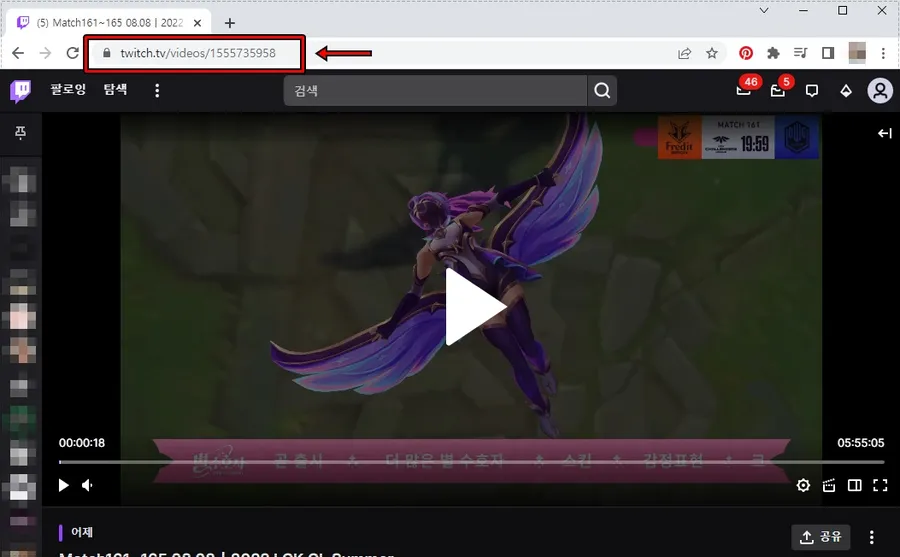
기본적인 설정이 끝났다면 이제 동영상을 다운로드 받는 방법을 알아본다면 트위치에서 다운로드 받을 동영상으로 들어가신 후에 상단에 있는 주소를 복사하시면 됩니다.
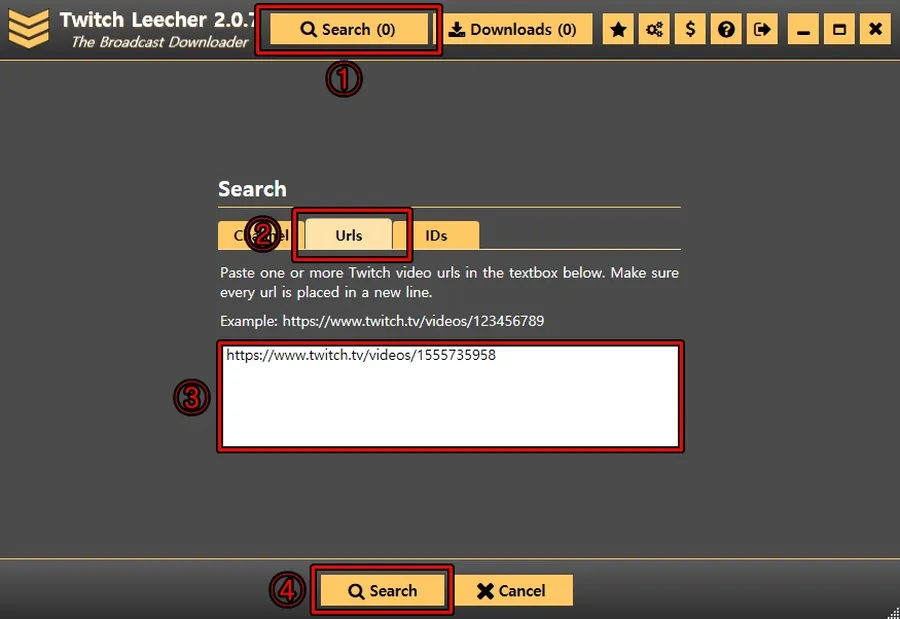
동영상 주소를 복사하였다면 Twitch Leecher로 돌아와서 1번 Search 버튼을 누르신 후에 2번 Urls 선택, 3번 복사한 주소 붙여 넣기, 4번 Search 버튼 클릭하시면 됩니다.
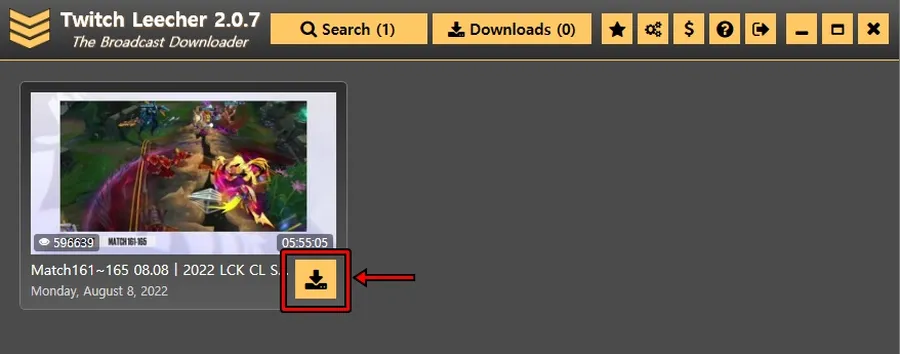
Search 버튼을 누르게 되면 트위치에서 해당 영상을 찾게 되는데 성공하게 되면 목록에 나오게 됩니다. 이제 위에 빨간색 박스로 표시한 다운로드 버튼을 눌러주시면 됩니다.
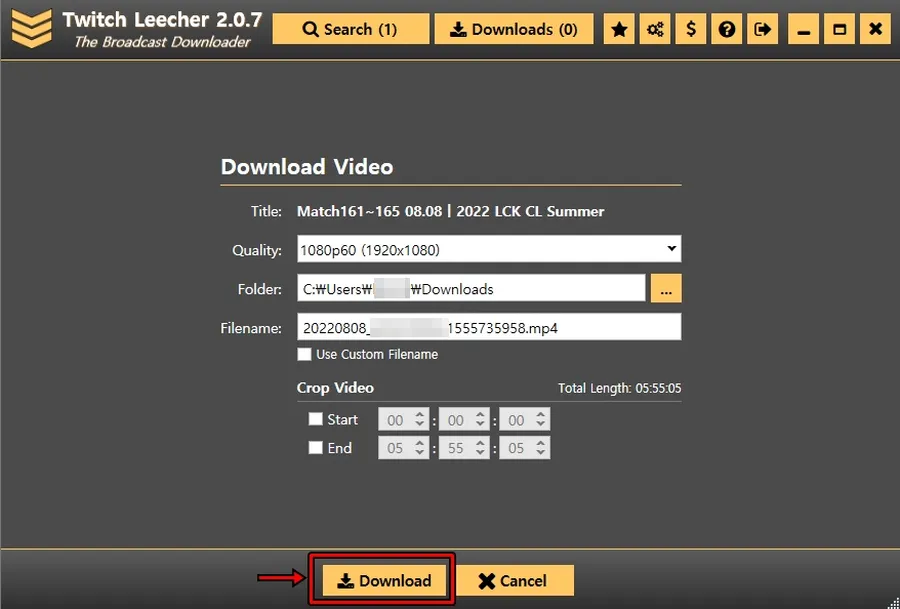
다운로드 버튼을 누르게 되면 다음 화면으로 넘어가게 되는데 여기서 퀄리티, 저장 폴더, 파일 이름을 설정하고 Download 버튼을 누르시면 설정한 폴더로 다운로드가 진행됩니다.
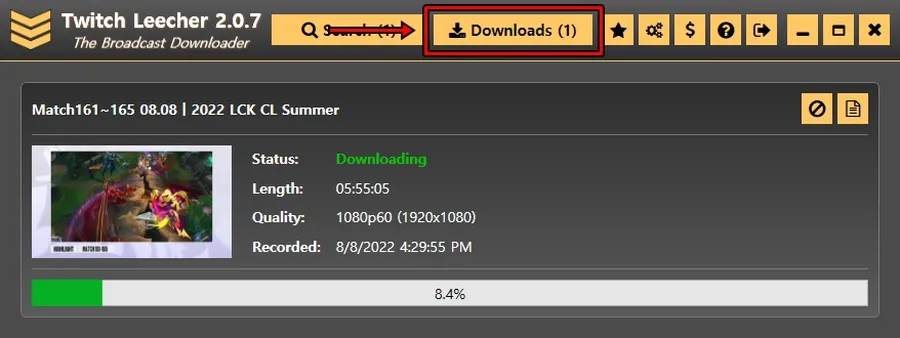
다운로드 진행 상황을 알고 싶다면 상단에 있는 Downloads 버튼을 누르시면 됩니다.
트위치 동영상 다운로드 받는 프로그램을 소개해드렸는데 이미지로 설명을 드리기 때문에 복잡해 보일 수 있지만 직접 해보시면 어렵지 않게 하실 수 있을 것입니다.